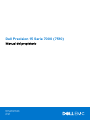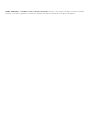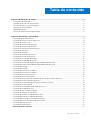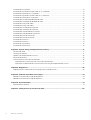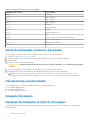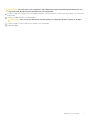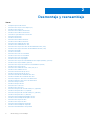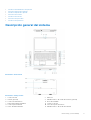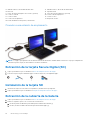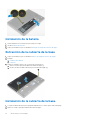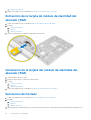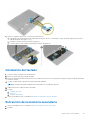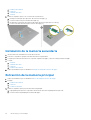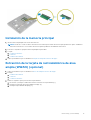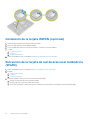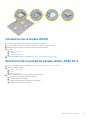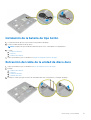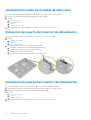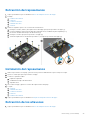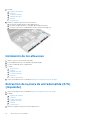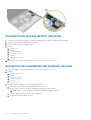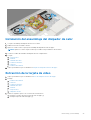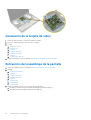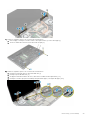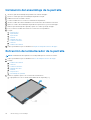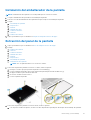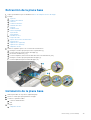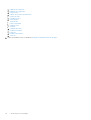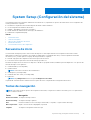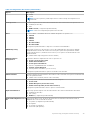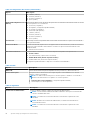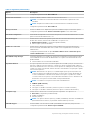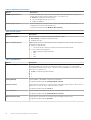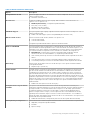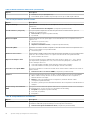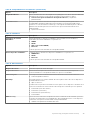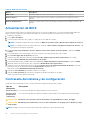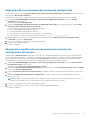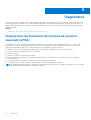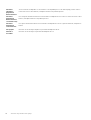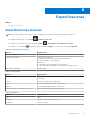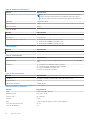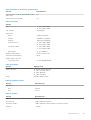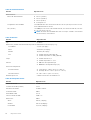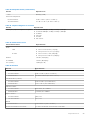Dell Precision 7510 El manual del propietario
- Tipo
- El manual del propietario

Dell Precision 15 Serie 7000 (7510)
Manual del propietario
Modelo reglamentario: P53F
Tipo reglamentario: P53F001
July 2020
Rev. A03

© 2016 - 2018 Dell Inc. o sus filiales. Todos los derechos reservados. Dell, EMC y otras marcas comerciales son marcas comerciales
de Dell Inc. o sus filiales. Es posible que otras marcas comerciales sean marcas comerciales de sus respectivos propietarios.

Capítulo 1: Manipulación del equipo.................................................................................................. 5
Instrucciones de seguridad...................................................................................................................................................5
Combinación de teclas de acceso rápido............................................................................................................................5
Antes de manipular el interior del equipo............................................................................................................................6
Herramientas recomendadas............................................................................................................................................... 6
Apagado del equipo............................................................................................................................................................... 6
Después de manipular el interior del equipo....................................................................................................................... 6
Capítulo 2: Desmontaje y reensamblaje............................................................................................. 8
Descripción general del sistema...........................................................................................................................................9
Extracción de la tarjeta Secure Digital (SD)..................................................................................................................... 10
Instalación de la tarjeta SD..................................................................................................................................................10
Extracción de la cubierta de la batería...............................................................................................................................10
Instalación de la cubierta de la batería................................................................................................................................11
Precauciones para batería de iones de litio........................................................................................................................11
Extracción de la batería........................................................................................................................................................11
Instalación de la batería....................................................................................................................................................... 12
Extracción de la cubierta de la base...................................................................................................................................12
Instalación de la cubierta de la base...................................................................................................................................12
Extracción de la unidad de disco duro............................................................................................................................... 13
Instalación de la unidad de disco duro............................................................................................................................... 13
Extracción de la tarjeta de módulo de identidad del abonado (SIM).............................................................................14
Instalación de la tarjeta del módulo de identidad del abonado (SIM)............................................................................ 14
Extracción del teclado......................................................................................................................................................... 14
Instalación del teclado..........................................................................................................................................................15
Extracción de la memoria secundaria................................................................................................................................ 15
Instalación de la memoria secundaria.................................................................................................................................16
Extracción de la memoria principal.....................................................................................................................................16
Instalación de la memoria principal..................................................................................................................................... 17
Extracción de la tarjeta de red inalámbrica de área amplia (WWAN) (opcional)......................................................... 17
Instalación de la tarjeta WWAN (opcional)....................................................................................................................... 18
Extracción de la tarjeta de red de área local inalámbrica (WLAN).................................................................................18
Instalación de la tarjeta WLAN........................................................................................................................................... 19
Extracción de la unidad de estado sólido (SSD) M. 2..................................................................................................... 19
Instalación de la unidad SSD M. 2..................................................................................................................................... 20
Extracción de la batería de tipo botón..............................................................................................................................20
Instalación de la batería de tipo botón...............................................................................................................................21
Extracción del cable de la unidad de disco duro...............................................................................................................21
Instalación del cable de la unidad de disco duro.............................................................................................................. 22
Extracción del puerto del conector de alimentación.......................................................................................................22
Instalación del puerto del conector de alimentación....................................................................................................... 22
Extracción del reposamanos.............................................................................................................................................. 23
Instalación del reposamanos...............................................................................................................................................23
Extracción de los altavoces ..........................................................................................................................................23
Tabla de contenido
Tabla de contenido 3

Instalación de los altavoces................................................................................................................................................24
Extracción de la placa de entrada/salida (E/S) (izquierda)...........................................................................................24
Instalación de la placa de E/S (izquierda)........................................................................................................................25
Extracción de la placa de entrada/salida (E/S) (derecha)............................................................................................25
Instalación de la placa de E/S (derecha)..........................................................................................................................26
Extracción del ensamblaje del disipador de calor.............................................................................................................26
Instalación del ensamblaje del disipador de calor.............................................................................................................27
Extracción de la tarjeta de vídeo........................................................................................................................................27
Instalación de la tarjeta de vídeo........................................................................................................................................28
Extracción del ensamblaje de la pantalla...........................................................................................................................28
Instalación del ensamblaje de la pantalla...........................................................................................................................30
Extracción del embellecedor de la pantalla...................................................................................................................... 30
Instalación del embellecedor de la pantalla........................................................................................................................31
Extracción del panel de la pantalla..................................................................................................................................... 31
Instalación del panel de la pantalla.....................................................................................................................................33
Extracción de la cámara......................................................................................................................................................34
Instalación de la cámara......................................................................................................................................................34
Extracción de la placa base................................................................................................................................................35
Instalación de la placa base................................................................................................................................................ 35
Capítulo 3: System Setup (Configuración del sistema)..................................................................... 37
Secuencia de inicio.............................................................................................................................................................. 37
Teclas de navegación..........................................................................................................................................................37
Opciones de configuración del sistema............................................................................................................................ 38
Actualización de BIOS.........................................................................................................................................................46
Contraseña del sistema y de configuración..................................................................................................................... 46
Asignación de una contraseña del sistema/de configuración.................................................................................. 47
Eliminación o modificación de una contraseña existente de configuración del sistema....................................... 47
Capítulo 4: Diagnóstico..................................................................................................................48
Diagnósticos de Evaluación del sistema de preinicio mejorado (ePSA)....................................................................... 48
Capítulo 5: Solución de problemas del equipo.................................................................................. 49
Indicadores luminosos de estado del dispositivo............................................................................................................. 49
Indicadores luminosos de estado de la batería.................................................................................................................49
Capítulo 6: Especificaciones...........................................................................................................51
Especificaciones técnicas....................................................................................................................................................51
Capítulo 7: Cómo ponerse en contacto con Dell................................................................................56
4
Tabla de contenido

Manipulación del equipo
Temas:
• Instrucciones de seguridad
•
Combinación de teclas de acceso rápido
• Antes de manipular el interior del equipo
• Herramientas recomendadas
• Apagado del equipo
• Después de manipular el interior del equipo
Instrucciones de seguridad
Utilice las siguientes directrices de seguridad para proteger su computadora de posibles daños y para garantizar su seguridad personal. A
menos que se especifique lo contrario, para cada procedimiento incluido en este documento se presuponen las condiciones siguientes:
● Ha leído la información sobre seguridad que venía con su equipo.
● Un componente se puede sustituir o, si se adquiere por separado, se puede instalar siguiendo el procedimiento de extracción en el
orden inverso.
NOTA:
Desconecte todas las fuentes de energía antes de abrir la cubierta o los paneles del equipo. Una vez que termine de trabajar
en el interior del equipo, vuelva a colocar todas las cubiertas, paneles y tornillos antes de conectarlo a la fuente de alimentación.
NOTA: Antes de trabajar en el interior de la computadora, lea la información de seguridad enviada con su computadora. Para obtener
información adicional sobre las prácticas recomendadas de seguridad, consulte la Página de inicio sobre cumplimiento de normativas
en www.dell.com/regulatory_compliance.
PRECAUCIÓN: Solo un técnico de servicio certificado puede realizar la mayoría de las reparaciones. Solo debe realizar
procedimientos de solución de problemas y reparaciones sencillas autorizadas en la documentación del producto o
indicadas por el equipo de soporte técnico o servicio de asistencia en línea o telefónica. Su garantía no cubre daños
originados por tareas de servicio que no estén autorizadas por Dell. Lea y siga las instrucciones de seguridad que se
suministran con el producto.
PRECAUCIÓN: Para evitar descargas electrostáticas, antes de tocar la computadora (si realizará tareas de
desensamblaje), descargue la electricidad estática de su cuerpo usando una muñequera de conexión a tierra o tocando
periódicamente una superficie metálica sin pintar que esté adecuadamente conectada a tierra.
PRECAUCIÓN: Manipule los componentes y las tarjetas con cuidado. No toque los componentes ni los contactos de las
tarjetas. Sostenga las tarjetas por los bordes o por su soporte metálico de montaje. Sujete los componentes, como un
procesador, por sus extremos, no por las clavijas o patas.
PRECAUCIÓN: Cuando desconecte un cable, tire de su conector o de su lengüeta de extracción, no tire directamente
del cable. Algunos cables tienen conectores con lengüetas de bloqueo; si va a desconectar un cable de este tipo,
presione primero las lengüetas de bloqueo antes de desconectar el cable. Al separar conectores, manténgalos alineados
de manera uniforme para evitar doblar alguna pata del conector. Además, antes de conectar un cable, asegúrese de que
los dos conectores estén orientados y alineados correctamente.
NOTA: Es posible que el color del equipo y de determinados componentes tenga un aspecto distinto al que se muestra en este
documento.
Combinación de teclas de acceso rápido
La siguiente tabla indica las combinaciones de teclas de acceso rápido.
1
Manipulación del equipo 5

Tabla 1. Combinación de teclas de acceso rápido
Combinación de teclas Fn Precision 7510
Fn+ESC Fn Alternar
Fn+ F1 Altavoz silenciado
Fn+ F2 Bajar el volumen
Fn+ F3 Subir el volumen
Fn+ F4 Rebobinar
Fn+ F5 Reproducir/Pausar
Fn+ F6 Avanzar
Fn+ F8 Alternar pantalla (Win + P)
Fn+ F9 Buscar
Fn+ F10 Aumentar el brillo de la retroiluminación del teclado
Fn+ F11 Disminuir el brillo del panel
Fn+ F12 Aumentar el brillo del panel
Fn+ PrtScr Inalámbrica
Antes de manipular el interior del equipo
Para evitar daños en el equipo, realice los pasos siguientes antes de empezar a manipular su interior.
1. Asegúrese de leer las instrucciones de seguridad.
2. Asegúrese de que la superficie de trabajo sea plana y esté limpia para evitar que se raye la cubierta del equipo.
3. Apague el equipo.
4. Desconecte todos los cables de red del equipo.
PRECAUCIÓN:
Para desenchufar un cable de red, desconéctelo primero del equipo y, a continuación, del dispositivo
de red.
5. Desconecte el equipo y todos los dispositivos conectados de las tomas de alimentación eléctrica.
6. Mantenga pulsado el botón de encendido con el equipo desenchufado para conectar a tierra la placa base.
NOTA:
Para evitar descargas electrostáticas, conéctese a tierra mediante el uso de un brazalete antiestático o toque
periódicamente una superficie metálica no pintada y, al mismo tiempo, un conector en la parte posterior de la computadora.
Herramientas recomendadas
Los procedimientos de este documento requieren el uso de las siguientes herramientas:
● Destornillador Phillips núm. 0
● Destornillador Phillips núm. 1
● Un objeto puntiagudo de plástico
Apagado del equipo
Después de manipular el interior del equipo
Una vez finalizado el procedimiento de instalación, asegúrese de conectar los dispositivos externos, las tarjetas y los cables antes de
encender el equipo.
6
Manipulación del equipo

PRECAUCIÓN: Para evitar daños en la computadora, utilice únicamente la batería diseñada específicamente para esta
computadora Dell. No utilice baterías diseñadas para otros equipos Dell.
1. Conecte los dispositivos externos, como un replicador de puerto o la base para medios y vuelva a colocar las tarjetas, como una tarjeta
ExpressCard.
2. Conecte los cables telefónicos o de red al equipo.
PRECAUCIÓN: Para conectar un cable de red, enchúfelo primero en el dispositivo de red y, después, en el equipo.
3. Conecte el equipo y todos los dispositivos conectados a la toma eléctrica.
4. Encienda el equipo.
Manipulación del equipo 7

Desmontaje y reensamblaje
Temas:
• Descripción general del sistema
•
Extracción de la tarjeta Secure Digital (SD)
• Instalación de la tarjeta SD
• Extracción de la cubierta de la batería
• Instalación de la cubierta de la batería
• Precauciones para batería de iones de litio
• Extracción de la batería
• Instalación de la batería
• Extracción de la cubierta de la base
• Instalación de la cubierta de la base.
• Extracción de la unidad de disco duro
• Instalación de la unidad de disco duro
• Extracción de la tarjeta de módulo de identidad del abonado (SIM)
• Instalación de la tarjeta del módulo de identidad del abonado (SIM)
• Extracción del teclado
• Instalación del teclado
• Extracción de la memoria secundaria
• Instalación de la memoria secundaria
• Extracción de la memoria principal
• Instalación de la memoria principal
• Extracción de la tarjeta de red inalámbrica de área amplia (WWAN) (opcional)
• Instalación de la tarjeta WWAN (opcional)
• Extracción de la tarjeta de red de área local inalámbrica (WLAN)
• Instalación de la tarjeta WLAN
• Extracción de la unidad de estado sólido (SSD) M. 2
• Instalación de la unidad SSD M. 2
• Extracción de la batería de tipo botón
• Instalación de la batería de tipo botón
• Extracción del cable de la unidad de disco duro
• Instalación del cable de la unidad de disco duro
• Extracción del puerto del conector de alimentación
• Instalación del puerto del conector de alimentación
• Extracción del reposamanos
• Instalación del reposamanos
• Extracción de los altavoces
• Instalación de los altavoces
• Extracción de la placa de entrada/salida (E/S) (izquierda)
• Instalación de la placa de E/S (izquierda)
• Extracción de la placa de entrada/salida (E/S) (derecha)
• Instalación de la placa de E/S (derecha)
• Extracción del ensamblaje del disipador de calor
• Instalación del ensamblaje del disipador de calor
• Extracción de la tarjeta de vídeo
• Instalación de la tarjeta de vídeo
• Extracción del ensamblaje de la pantalla
• Instalación del ensamblaje de la pantalla
• Extracción del embellecedor de la pantalla
2
8 Desmontaje y reensamblaje

• Instalación del embellecedor de la pantalla
• Extracción del panel de la pantalla
• Instalación del panel de la pantalla
• Extracción de la cámara
• Instalación de la cámara
• Extracción de la placa base
• Instalación de la placa base
Descripción general del sistema
Ilustración 1. Vista frontal
Ilustración 2. Vista posterior
1.
Conector de red 2. Micrófono
3. Cámara (opcional) 4. Indicador luminoso de estado de la cámara (opcional)
5. Conector de alimentación 6. Botón de encendido
7. Ranura para cable de seguridad 8. Conector USB 3.0
9. Conector para auriculares 10. Lector de tarjetas de memoria
11. Lector de huellas dactilares 12. Indicador luminoso del estado de la batería
Desmontaje y reensamblaje 9

13. Indicador luminoso de actividad del disco duro 14. Indicador luminoso del estado de alimentación
15. Altavoces 16. Superficie táctil
17. Lector de tarjetas inteligentes sin contacto (opcional) 18. Lector de tarjetas inteligentes (opcional)
19. Conector USB 3.0 20. Conector de mini DisplayPort
21. Conector HDMI 22. Conector USB C
23. Conector de acoplamiento 24. Etiqueta de servicio
25. Pestillo de liberación de la puerta y de la batería
Conexión a una estación de acoplamiento
NOTA: Los equipos que requieran más de 130 W de entrada de alimentación también deben conectarse a sus propios adaptador de
alimentación para la carga y el funcionamiento al máximo rendimiento.
Extracción de la tarjeta Secure Digital (SD)
1. Siga los procedimientos que se describen en Antes de manipular el interior del equipo.
2. Presione la tarjeta SD para sacarla del equipo. Deslice la tarjeta SD y extráigala del equipo.
Instalación de la tarjeta SD
1. Introduzca la tarjeta SD en la ranura correspondiente y deslícela hasta que haga clic.
2. Siga los procedimientos que se describen en Después de manipular el interior del equipo.
Extracción de la cubierta de la batería
1. Siga los procedimientos que se describen en Antes de manipular el interior del equipo.
2. Realice los siguientes pasos como se muestran en la ilustración.
a. Deslice el pestillos de liberación para desbloquear la cubierta de la batería [1].
b. Deslice y levante la cubierta de la batería para extraerla del equipo [2].
10
Desmontaje y reensamblaje

Instalación de la cubierta de la batería
1. Deslice la cubierta de la batería en su ranura hasta que encaje en su lugar.
2. Siga los procedimientos que se describen en Después de manipular el interior del equipo.
Precauciones para batería de iones de litio
PRECAUCIÓN:
● Tenga cuidado cuando maneje baterías de iones de litio.
● Descargue la batería por completo antes de quitarla. Desconecte el adaptador de alimentación de CA del sistema
y utilice la computadora únicamente con la alimentación de la batería: la batería está completamente descargada
cuando la computadora ya no se enciende al presionar el botón de encendido.
● No aplaste, deje caer, estropee o penetre la batería con objetos extraños.
● No exponga la batería a temperaturas altas ni desmonte paquetes de batería y células.
● No aplique presión en la superficie de la batería.
● No doble la batería.
● No utilice herramientas de ningún tipo para hacer palanca sobre o contra la batería.
● Verifique que no se pierda ningún tornillo durante la reparación de este producto, para evitar daños o perforaciones
accidentales en la batería y otros componentes del sistema.
● Si una batería se atasca en la computadora como resultado de la inflamación, no intente soltarla, ya que perforar,
doblar o aplastar baterías de iones de litio puede ser peligroso. En este caso, comuníquese con el soporte técnico de
Dell para obtener asistencia. Consulte www.dell.com/contactdell.
● Adquiera siempre baterías originales de www.dell.com o socios y distribuidores autorizados de Dell.
Extracción de la batería
1. Siga los procedimientos que se describen en Antes de manipular el interior del equipo.
2. Extraiga la cubierta de la batería.
3. Realice los siguientes pasos como se muestran en la ilustración.
a. Deslice los pestillos de liberación para desbloquear la batería [1].
b. Levante la batería para extraerla del equipo [2].
Desmontaje y reensamblaje
11

Instalación de la batería
1. Deslice la batería en su ranura hasta que encaje en su lugar.
2. Instale la cubierta de la batería.
3. Siga los procedimientos que se describen en Después de manipular el interior del equipo.
Extracción de la cubierta de la base
1. Siga los procedimientos que se describen en Antes de manipular el interior del equipo.
2. Extraiga:
a. la cubierta de la batería
b. La batería
3. Realice los siguientes pasos como se muestran en la ilustración.
a. Quite los tornillos que fijan la cubierta de la base al equipo [1].
b. Deslice y levante la cubierta de la base para extraerla del equipo [2].
Instalación de la cubierta de la base.
1. Coloque la cubierta de la base para que quede alineada con los orificios para tornillos del equipo.
2. Apriete los tornillos que fijan la cubierta de la base al equipo.
12
Desmontaje y reensamblaje

3. Coloque:
a. La batería
b. la cubierta de la batería
4. Siga los procedimientos que se describen en Después de manipular el interior del equipo.
Extracción de la unidad de disco duro
1. Siga los procedimientos que se describen en Antes de manipular el interior del equipo.
2. Extraiga:
a. la cubierta de la batería
b. La batería
3. Realice los siguientes pasos como se muestran en la ilustración.
a. Extraiga los tornillos que fijan la unidad de disco duro al equipo [1].
b. Tire del pestillo de la unidad de disco duro hacia la posición de desbloqueo [2].
c. Deslice la unidad de disco duro para extraerla del equipo [3].
4. Quite los tornillos que fijan la unidad de disco duro al soporte para unidad de disco duro [1]. Levante la unidad de disco duro del soporte
[2].
Instalación de la unidad de disco duro
1. Ajuste los tornillos que fijan la unidad de disco duro a su soporte.
2. Inserte la unidad de disco duro en su ranura en el equipo.
3. Ajuste los tornillos que fijan la unidad de disco duro al equipo.
4. Coloque:
a. La batería
Desmontaje y reensamblaje
13

b. la cubierta de la batería
5. Siga los procedimientos que se describen en Después de manipular el interior del equipo.
Extracción de la tarjeta de módulo de identidad del
abonado (SIM)
1. Siga los procedimientos que se describen en Antes de manipular el interior del equipo.
2. Extraiga:
a. la cubierta de la batería
b. La batería
c. La cubierta de la base
3. Presione la tarjeta SIM y extráigala de la ranura para tarjetas SIM.
Instalación de la tarjeta del módulo de identidad del
abonado (SIM)
1. Deslice la tarjeta SIM en su ranura.
2. Empuje la tarjeta SIM en su ranura hasta que haga clic.
3. Coloque:
a. La cubierta de la base
b. La batería
c. la cubierta de la batería
4. Siga los procedimientos que se describen en Después de manipular el interior del equipo.
Extracción del teclado
1. Siga los procedimientos que se describen en Antes de manipular el interior del equipo.
2. Extraiga:
a. la cubierta de la batería
b. La batería
c. Unidad de disco duro
3. Retire la cinta para acceder al cable [1]. Levante la pestaña y desconecte los cables del teclado de la placa de huellas dactilares [2, 3].
14
Desmontaje y reensamblaje

4. Realice los siguientes pasos como se muestran en la ilustración.
a. Haga palanca en el reborde del teclado empezando por la parte inferior y continuando a lo largo del borde superior para extraer el
reborde del teclado del equipo [1, 2, 3].
b. Extraiga los tornillos que fijan el teclado al equipo [4].
c. Levante la parte frontal y deslice el teclado para extraerlo del equipo [5].
Instalación del teclado
1. Presione y alinee el teclado en su compartimiento.
2. Ajuste los tornillos que fijan el teclado al equipo.
3. Deslice el reborde del teclado desde la parte frontal y alinéelo en posición con la computadora. Asegúrese de que el reborde del teclado
encaje en su lugar.
4. Conecte el cable de datos del teclado a la placa de huellas dactilares.
NOTA: Asegúrese de doblar el cable de datos del teclado con una alineación perfecta.
5. Adhiera la cinta en los cables de datos del teclado.
6. Coloque:
a. Unidad de disco duro
b. La batería
c. la cubierta de la batería
7. Siga los procedimientos que se describen en Después de manipular el interior del equipo.
Extracción de la memoria secundaria
1. Siga los procedimientos que se describen en Antes de manipular el interior del equipo.
2. Extraiga:
Desmontaje y reensamblaje
15

a. la cubierta de la batería
b. La batería
c. Unidad de disco duro
d. el teclado
3. Realice los siguientes pasos como se muestran en la ilustración.
a. Extraiga el tornillo que fija el protector de la memoria al equipo [1].
b. Levante la tarjeta SSD para extraerla del equipo [2].
c. Desprenda los sujetadores de retención del módulo de memoria para que este salte [3].
d. Levante el módulo de memoria para extraerlo del equipo [4].
Instalación de la memoria secundaria
1. Inserte la memoria secundaria en el zócalo de la memoria.
2. Presione los sujetadores que fijan el módulo de memoria a la placa base.
3. Coloque la protección de la memoria en su posición original en el equipo y ajuste el tornillo para fijarla al equipo.
4. Coloque:
a. el teclado
b. Unidad de disco duro
c. La batería
d. la cubierta de la batería
5. Siga los procedimientos que se describen en Después de manipular el interior del equipo.
Extracción de la memoria principal
1. Siga los procedimientos que se describen en Antes de manipular el interior del equipo.
2. Extraiga:
a. la cubierta de la batería
b. La batería
c. La cubierta de la base
3. Realice los siguientes pasos para extraer la memoria principal:
a. Haga palanca para separar los sujetadores de retención de la memoria principal hasta que salte.
b. Levante la memoria principal para extraerla del equipo.
16
Desmontaje y reensamblaje

Instalación de la memoria principal
1. Inserte la memoria principal en el zócalo de la memoria.
NOTA: Instale dos o cuatro módulos de memoria en las ranuras para módulo de memoria para garantizar un óptimo rendimiento
del sistema. Instalar uno o tres módulos de memoria genera problemas de rendimiento del sistema.
2. Presione los sujetadores que fijan la memoria principal a la placa base.
3. Coloque:
a. La cubierta de la base
b. La batería
c. la cubierta de la batería
4. Siga los procedimientos que se describen en Después de manipular el interior del equipo.
Extracción de la tarjeta de red inalámbrica de área
amplia (WWAN) (opcional)
1. Siga los procedimientos que se describen en Antes de manipular el interior del equipo.
2. Extraiga:
a. la cubierta de la batería
b. La batería
c. La cubierta de la base
3. Realice los siguientes pasos para extraer la tarjeta WWAN:
a. Desconecte y extraiga los cables de la antena conectados a la tarjeta WWAN [1].
b. Extraiga el tornillo que fija la tarjeta WWAN al equipo [2].
c. Extraiga la tarjeta WWAN del equipo [3].
Desmontaje y reensamblaje
17

Instalación de la tarjeta WWAN (opcional)
1. Deslice la tarjeta WWAN en la ranura para tarjetas WWAN.
2. Ajuste el tornillo que fija la tarjeta WWAN al equipo.
3. Pase los cables de la antena a través de las canaletas y conéctelos a la tarjeta WWAN.
4. Coloque:
a. La cubierta de la base
b. La batería
c. la cubierta de la batería
5. Siga los procedimientos que se describen en Después de manipular el interior del equipo.
Extracción de la tarjeta de red de área local inalámbrica
(WLAN)
1. Siga los procedimientos que se describen en Antes de manipular el interior del equipo.
2. Extraiga:
a. la cubierta de la batería
b. La batería
c. La cubierta de la base
3. Realice los siguientes pasos para extraer la tarjeta WLAN del equipo:
a. Extraiga el tornillo que fija la tarjeta WLAN al equipo.
b. Extraiga el protector que fija los cables de la antena.
c. Desconecte y extraiga los cables de la antena conectados a la tarjeta WLAN y extraiga de la tarjeta WLAN del equipo.
18
Desmontaje y reensamblaje

Instalación de la tarjeta WLAN
1. Coloque la tarjeta WLAN en la ranura correspondiente en el equipo.
2. Pase los cables de la antena a través de la canaleta y conéctelos a la tarjeta WLAN.
3. Alinee el protector y apriete el tornillo que fija la tarjeta WLAN al equipo.
4. Coloque:
a. La cubierta de la base
b. La batería
c. la cubierta de la batería
5. Siga los procedimientos que se describen en Después de manipular el interior del equipo.
Extracción de la unidad de estado sólido (SSD) M. 2
1. Siga los procedimientos que se describen en Antes de manipular el interior de la computadora.
2. Quite los siguientes elementos:
a. la cubierta de la batería
b. Batería
c. Cubierta de la base
3. Realice los siguientes pasos como se muestran en la ilustración.
a. Extraiga el tornillo que fija el protector al equipo.
b. Extraiga el protector del equipo.
c. Extraiga el tornillo que fija la unidad SSD M.2 al equipo.
d. Extraiga la unidad SSD M.2 del equipo.
Desmontaje y reensamblaje
19

Instalación de la unidad SSD M. 2
1. Coloque la unidad SSD M. 2 en su ranura.
2. Apriete el tornillo que fija la unidad SSD M. 2 al equipo.
3. Coloque el protector de la unidad SSD M. 2.
4. Apriete el tornillo que fija el protector al equipo.
5. Coloque:
a. La cubierta de la base
b. La batería
c. la cubierta de la batería
6. Siga los procedimientos que se describen en Después de manipular el interior del equipo.
Extracción de la batería de tipo botón
1. Siga los procedimientos que se describen en Antes de manipular el interior del equipo.
2. Extraiga:
a. la cubierta de la batería
b. La batería
c. La cubierta de la base
3. Realice los siguientes pasos para extraer la batería de tipo botón:
a. Desconecte el cable de la batería de tipo botón.
b. Haga palanca hacia arriba sobre la batería de tipo botón para extraerla del equipo.
20
Desmontaje y reensamblaje

Instalación de la batería de tipo botón
1. Coloque la batería de tipo botón en la ranura correspondiente del equipo.
2. Conecte el cable de la batería de tipo botón.
NOTA: Asegúrese de que el cable de la batería de tipo botón no sobresalga de su compartimiento.
3. Coloque:
a. La cubierta de la base
b. La batería
c. la cubierta de la batería
4. Siga los procedimientos que se describen en Después de manipular el interior del equipo.
Extracción del cable de la unidad de disco duro
1. Siga los procedimientos que se describen en Antes de manipular el interior del equipo.
2. Extraiga:
a. la cubierta de la batería
b. La batería
c. La cubierta de la base
d. Unidad de disco duro
3. Extraiga los tornillos que fijan el conector de la unidad de disco duro a la placa base y extráigalo del equipo.
Desmontaje y reensamblaje
21

Instalación del cable de la unidad de disco duro
1. Conecte el cable de la unidad de disco duro a la placa base y colóquelo a través de la canaleta.
2. Ajuste los tornillos que fijan el cable de la unidad de disco duro al equipo.
3. Coloque:
a. Unidad de disco duro
b. La cubierta de la base
c. La batería
d. la cubierta de la batería
4. Siga los procedimientos que se describen en Después de manipular el interior del equipo.
Extracción del puerto del conector de alimentación
1. Siga los procedimientos que se describen en Antes de manipular el interior del equipo.
2. Extraiga:
a. la cubierta de la batería
b. La batería
c. La cubierta de la base
3. Realice los siguientes pasos como se muestran en la ilustración.
a. Desconecte el cable del conector de alimentación del equipo [1].
b. Extraiga el tornillo para extraer el soporte del equipo [2].
c. Extraiga el soporte de la computadora [3].
d. Extraiga el puerto del conector de alimentación del equipo [4].
Instalación del puerto del conector de alimentación
1. Conecte el cable del conector de alimentación al equipo y colóquelo a través de la canaleta.
2. Inserte el puerto del conector de alimentación en la ranura correspondiente y coloque el soporte.
3. Apriete el tornillo que fija el puerto del conector de alimentación al equipo.
4. Coloque:
a. La cubierta de la base
b. La batería
c. la cubierta de la batería
5. Siga los procedimientos que se describen en Después de manipular el interior del equipo.
22
Desmontaje y reensamblaje

Extracción del reposamanos
1. Siga los procedimientos que se describen en Antes de manipular el interior del equipo.
2. Extraiga:
a. la cubierta de la batería
b. La batería
c. La cubierta de la base
d. Unidad de disco duro
e. el teclado
3. Realice los siguientes pasos como se muestran en la ilustración.
a. Extraiga los tornillos (M2XL3) de la parte inferior del equipo que fijan el reposamanos al equipo [1].
b. Levante la lengüeta y desconecte el cable de la superficie táctil y el cable de la placa seguridad [2, 3].
c. Desconecte el cable del interruptor de alimentación [4].
d. Extraiga los tornillos que fijan el reposamanos al equipo [5].
e. Suelte las lengüetas de los bordes del reposamanos y extraiga el reposamanos del equipo [6].
Instalación del reposamanos
1. Alinee el reposamanos en el equipo y presione en las posiciones indicadas hasta que se encaje en su lugar.
2. Ajuste los tornillos que fijan el reposamanos al equipo.
3. Conecte los siguientes cables:
a. la placa de seguridad
b. el cable del interruptor de alimentación
c. superficie táctil
4. Dé la vuelta al equipo y apriete los tornillos de la parte inferior del equipo.
5. Coloque:
a. el teclado
b. Unidad de disco duro
c. La cubierta de la base
d. La batería
e. la cubierta de la batería
6. Siga los procedimientos que se describen en Después de manipular el interior del equipo.
Extracción de los altavoces
1. Siga los procedimientos que se describen en Antes de manipular el interior del equipo.
Desmontaje y reensamblaje
23

2. Extraiga:
a. la cubierta de la batería
b. La batería
c. La cubierta de la base
d. Unidad de disco duro
e. el teclado
f. el reposamanos
3. Realice los siguientes pasos para extraer el altavoz:
a. Desconecte el cable del altavoz de la placa base [1].
b. Desenrute el cable del altavoz y extráigalo de las lengüetas de guía.
c. Levante los altavoces y el cable del altavoz para extraerlos del equipo [2].
Instalación de los altavoces
1. Alinee los altavoces en las ranuras del equipo.
2. Pase el cable del altavoz por las lengüetas de guía del equipo.
3. Conecte el cable del altavoz a la placa base.
4. Coloque:
a. el reposamanos
b. el teclado
c. Unidad de disco duro
d. La cubierta de la base
e. La batería
f. la cubierta de la batería
5. Siga los procedimientos que se describen en Después de manipular el interior del equipo.
Extracción de la placa de entrada/salida (E/S)
(izquierda)
1. Siga los procedimientos que se describen en Antes de manipular el interior del equipo.
2. Extraiga:
a. la cubierta de la batería
b. La batería
c. La cubierta de la base
d. Unidad de disco duro
e. el teclado
f. el reposamanos
3. Realice los siguientes pasos para extraer la placa de E/S:
24
Desmontaje y reensamblaje

a. Extraiga los tornillos que fijan la placa de E/S al equipo [1, 3].
b. Extraiga el soporte del conector Thunderbolt [2].
c. Levante el borde derecho de la placa de E/S para soltar el conector y extraer la placa del equipo [4].
Instalación de la placa de E/S (izquierda)
1. Conecte el conector de la placa de E/S y deslice la placa de E/S por la ranura correspondiente en el equipo.
2. Instale el soporte Thunderbolt.
3. Ajuste los tornillos para fijar la placa de E/S al equipo.
4. Coloque:
a. el reposamanos
b. el teclado
c. Unidad de disco duro
d. La cubierta de la base
e. La batería
f. la cubierta de la batería
5. Siga los procedimientos que se describen en Después de manipular el interior del equipo.
Extracción de la placa de entrada/salida (E/S)
(derecha)
1. Siga los procedimientos que se describen en Antes de manipular el interior del equipo.
2. Extraiga:
a. Tarjeta SD
b. la cubierta de la batería
c. La batería
d. La cubierta de la base
e. Unidad de disco duro
f. el teclado
g. el reposamanos
3. Realice los siguientes pasos para extraer la placa de E/S:
a. Desconecte el cable del altavoz de la placa de E/S [1].
b. Extraiga los tornillos que fijan la placa de E/S al equipo [2].
c. Levante el borde izquierdo de la placa de E/S para soltar el conector y extraer la placa del sistema [3].
Desmontaje y reensamblaje
25

Instalación de la placa de E/S (derecha)
1. Conecte el conector de la placa de E/S y deslice la placa de E/S por la ranura correspondiente en el equipo.
2. Ajuste los tornillos para fijar la placa de E/S al equipo.
3. Conecte el cable del altavoz a la placa de E/S.
4. Coloque:
a. el reposamanos
b. el teclado
c. Unidad de disco duro
d. La cubierta de la base
e. La batería
f. la cubierta de la batería
g. Tarjeta SD
5. Siga los procedimientos que se describen en Después de manipular el interior del equipo.
Extracción del ensamblaje del disipador de calor
1. Siga los procedimientos que se describen en Antes de manipular el interior del equipo.
2. Extraiga:
a. la cubierta de la batería
b. La batería
c. La cubierta de la base
d. Unidad de disco duro
e. el teclado
f. el reposamanos
3. Realice los siguientes pasos como se muestran en la ilustración.
a. Desconecte los cables del ventilador del disipador de calor [1, 2].
b. Afloje los tornillos cautivos que fijan el ensamblaje del disipador de calor al equipo.
NOTA: Afloje los tornillos siguiendo la numeración indicada en el disipador de calor.
c. Levante el disipador de calor para extraerlo del equipo [3].
d. Despegue la cinta del conducto de calor.
26
Desmontaje y reensamblaje

Instalación del ensamblaje del disipador de calor
1. Coloque el ensamblaje del disipador de calor en su ranura.
2. Adhiera la cinta en el conducto de calor.
3. Apriete los tornillos cautivos que fijan el ensamblaje del disipador de calor al equipo.
NOTA: Apriete los tornillos según el orden que se indica en el procedimiento de extracción.
4. Conecte los cables del ventilador del disipador de calor a la placa base.
5. Coloque:
a. el reposamanos
b. el teclado
c. Unidad de disco duro
d. La cubierta de la base
e. La batería
f. la cubierta de la batería
6. Siga los procedimientos que se describen en Después de manipular el interior del equipo.
Extracción de la tarjeta de vídeo
1. Siga los procedimientos que se describen en Antes de manipular el interior del equipo.
2. Extraiga:
a. la cubierta de la batería
b. La batería
c. La cubierta de la base
d. Unidad de disco duro
e. el teclado
f. el reposamanos
g. el disipador de calor
3. Realice los siguientes pasos como se muestran en la ilustración.
a. Extraiga los tornillos que fijan la tarjeta de vídeo al equipo [1].
b. Extraiga la tarjeta de vídeo del equipo [2].
Desmontaje y reensamblaje
27

Instalación de la tarjeta de vídeo
1. Deslice la tarjeta de vídeo a su posición original en el equipo.
2. Ajuste los tornillos que fijan la tarjeta de vídeo al equipo.
3. Coloque:
a. el disipador de calor
b. el reposamanos
c. el teclado
d. Unidad de disco duro
e. La cubierta de la base
f. La batería
g. la cubierta de la batería
4. Siga los procedimientos que se describen en Después de manipular el interior del equipo.
Extracción del ensamblaje de la pantalla
1. Siga los procedimientos que se describen en Antes de manipular el interior del equipo.
2. Extraiga:
a. la cubierta de la batería
b. La batería
c. La cubierta de la base
d. Unidad de disco duro
e. el teclado
f. Tarjeta WLAN
g. Tarjeta WWAN
h. el reposamanos
3. Realice los siguientes pasos como se muestran en la ilustración.
a. Extraiga los tornillos que fijan la tapa de la bisagra de la pantalla al equipo [1].
b. Extraiga la tapa de la bisagra de la pantalla del equipo [2].
28
Desmontaje y reensamblaje

4. Realice los siguientes pasos como se muestran en la ilustración.
a. Gire el equipo y extraiga los tornillos estéticos de la parte inferior y posterior del equipo [1].
b. Tire de los cables de la antena a través del orificio de guía [2].
5. Realice los siguientes pasos como se muestran en la ilustración.
a. Extraiga el tornillo que fijan el soporte del cable eDP [1].
b. Extraiga soporte del cable eDP [2].
c. Despegue la cinta del conducto de calor y desconecte el cable eDP de la placa base [3, 4].
d. Extraiga los tornillos que fijan el ensamblaje de la pantalla al equipo y extráigalo del equipo [5, 6].
Desmontaje y reensamblaje
29

Instalación del ensamblaje de la pantalla
1. Inserte las guías del ensamblaje de la pantalla en las ranuras del equipo.
2. Ajuste los tornillos que fijan el ensamblaje de la pantalla a su lugar.
3. Adhiera la cinta en el conducto de calor.
4. Conecte el cable eDP a los conectores adecuados de la placa base.
5. Inserte los cables de la antena inalámbrica a través del orificio de conducción en el chasis.
6. Apriete los tornillos del ensamblaje de la pantalla en la parte inferior y posterior del equipo.
7. Alinee la tapa de la bisagra de la pantalla y apriete los tornillos que la fijan al equipo.
8. Pase y conecte los cables de la antena a los conectores correspondientes.
9. Coloque:
a. el reposamanos
b. Tarjeta WWAN
c. Tarjeta WLAN
d. el teclado
e. Unidad de disco duro
f. La cubierta de la base
g. La batería
h. la cubierta de la batería
10. Siga los procedimientos que se describen en Después de manipular el interior del equipo.
Extracción del embellecedor de la pantalla
NOTA: El embellecedor de la pantalla solo está disponible para los sistemas no táctiles.
1. Siga los procedimientos que se describen en Antes de manipular el interior del equipo.
2. Extraiga:
a. la cubierta de la batería
b. La batería
c. La cubierta de la base
d. Unidad de disco duro
e. el teclado
f. el reposamanos
g. el ensamblaje de la pantalla
3. Realice los siguientes pasos como se muestran en la ilustración.
a. Haga palanca en todos los bordes del embellecedor de la pantalla [1, 2]
30
Desmontaje y reensamblaje

Instalación del embellecedor de la pantalla
NOTA: El embellecedor de la pantalla solo está disponible para los sistemas no táctiles.
1. Coloque el embellecedor de la pantalla en el ensamblaje de la pantalla.
2. Presione los bordes del embellecedor de la pantalla hasta que encaje en el ensamblaje de la pantalla.
3. Coloque:
a. el ensamblaje de la pantalla
b. el reposamanos
c. el teclado
d. Unidad de disco duro
e. La cubierta de la base
f. La batería
g. la cubierta de la batería
4. Siga los procedimientos que se describen en Después de manipular el interior del equipo.
Extracción del panel de la pantalla
1. Siga los procedimientos que se describen en Antes de manipular el interior del equipo.
2. Extraiga:
a. la cubierta de la batería
b. La batería
c. La cubierta de la base
d. Unidad de disco duro
e. el teclado
f. el reposamanos
g. el ensamblaje de la pantalla
h. el embellecedor de la pantalla
NOTA: Esto se aplica únicamente a los sistemas no táctiles.
3. Para extraer el panel de la pantalla en sistemas no táctiles, realice lo siguiente:
a. Extraiga los tornillos que fijan el panel de la pantalla a su ensamblaje [1].
b. Levante el panel de la pantalla y dé la vuelta al panel de la pantalla para acceder al cable eDP [2].
c. Despegue el adhesivo para acceder al cable eDP.
d. Desconecte el cable eDP del conector.
e. Levante el panel de la pantalla.
4. Para extraer el panel de la pantalla en sistemas táctiles, realice lo siguiente:
a. Con una punta trazadora de plástico, levante los bordes del panel de la pantalla para desencajarlo del ensamblaje de la pantalla.
Desmontaje y reensamblaje
31

b. Levante el panel de la pantalla y dele la vuelta para acceder al cable eDP y al cable de la pantalla.
c. Despegue el adhesivo para acceder al cable eDP [1, 5].
d. Desconecte el cable eDP y el cable de la pantalla del conector de la parte posterior del panel de la pantalla [2, 3, 4, 6].
32
Desmontaje y reensamblaje

Instalación del panel de la pantalla
1. Para instalar el panel de la pantalla en sistemas no táctiles, realice lo siguiente:
a. Conecte el cable eDP al conector de la parte posterior del panel de la pantalla y adhiera la cinta adhesiva.
b. Alinee el panel de la pantalla con las lengüetas del ensamblaje de la pantalla.
c. Ajuste los tornillos que fijan el panel de la pantalla al ensamblaje de la pantalla.
2. Para instalar el panel de la pantalla en sistemas táctiles, realice lo siguiente:
a. Coloque el panel de la pantalla orientado hacia abajo.
b. Conecte el cable eDP y el cable de la pantalla al conector de la parte posterior del panel de la pantalla y adhiera la cinta adhesiva.
c. Dé la vuelta al ensamblaje de la pantalla.
d. Alinee el panel de la pantalla con las lengüetas del ensamblaje de la pantalla.
e. Presione los bordes del panel de la pantalla para fijarlo en el ensamblaje de la pantalla.
3. Coloque:
a. el embellecedor de la pantalla
NOTA: Esto se aplica únicamente a los sistemas no táctiles.
b. el ensamblaje de la pantalla
c. el reposamanos
d. el teclado
e. Unidad de disco duro
f. La cubierta de la base
g. La batería
h. la cubierta de la batería
4. Siga el procedimiento que se describe en Después de manipular el interior del sistema.
Desmontaje y reensamblaje
33

Extracción de la cámara
1. Siga los procedimientos que se describen en Antes de manipular el interior del equipo.
2. Extraiga:
a. la cubierta de la batería
b. La batería
c. La cubierta de la base
d. Unidad de disco duro
e. el teclado
f. el reposamanos
g. el ensamblaje de la pantalla
h. Panel de la pantalla
3. Para extraer la cámara:
a. Despegue el cable eDP y extraiga el cable de la cámara de la computadora [1].
b. Levante el módulo de la cámara de la computadora [2].
Instalación de la cámara
1. Coloque el módulo de la cámara en la ranura correspondiente del equipo.
2. Conecte el cable de la cámara.
3. Fije el cable eDP.
4. Coloque:
a. Panel de la pantalla
b. el ensamblaje de la pantalla
c. el reposamanos
d. el teclado
e. Unidad de disco duro
f. La cubierta de la base
g. La batería
h. la cubierta de la batería
5. Siga el procedimiento que se describe en Después de manipular el interior del sistema.
34
Desmontaje y reensamblaje

Extracción de la placa base
1. Siga los procedimientos que se describen en Antes de manipular el interior del equipo.
2. Extraiga:
a. Tarjeta SD
b. la cubierta de la batería
c. La batería
d. La cubierta de la base
e. Unidad de disco duro
f. el teclado
g. el cable de HDD
h. la memoria principal
i. Tarjeta WLAN
j. Tarjeta WWAN
k. la unidad SSD M. 2
l. la tarjeta de vídeo
m. el puerto del conector de alimentación
n. el reposamanos
o. la placa de E/S (izquierda)
p. la placa de E/S (derecha)
q. el disipador de calor
3. Realice los siguientes pasos como se muestran en la ilustración.
a. Extraiga los tornillos que fijan el protector a la placa base [1].
b. Levante el protector para extraerlo del equipo [2].
c. Desconecte el cable eDP [3, 4].
d. Levante la lengüeta y desconecte el cable del conector de alimentación [5, 6].
e. Extraiga los tornillos que fijan la placa base al equipo [7].
f. Levante la placa base para extraerla del equipo [8].
Instalación de la placa base
1. Alinee la placa base en su posición original del equipo.
2. Ajuste los tornillos que fijan la placa base al equipo.
3. Conecte los siguientes cables:
a. Conector de alimentación
b. eDP
4. Coloque:
a. el disipador de calor
Desmontaje y reensamblaje
35

b. la placa de E/S (derecha)
c. la placa de E/S (izquierda)
d. el reposamanos
e. el puerto del conector de alimentación
f. la tarjeta de vídeo
g. la unidad SSD M. 2
h. Tarjeta WWAN
i. Tarjeta WLAN
j. la memoria principal
k. el cable de HDD
l. el teclado
m. Unidad de disco duro
n. La cubierta de la base
o. La batería
p. la cubierta de la batería
q. Tarjeta SD
5. Siga los procedimientos que se describen en Después de manipular el interior del equipo.
36 Desmontaje y reensamblaje

System Setup (Configuración del sistema)
La configuración del sistema le permite administrar el hardware de su y especificar las opciones de nivel de BIOS. En la configuración del
sistema, puede hacer lo siguiente:
● Modificar la configuración de la NVRAM después de añadir o eliminar hardware.
●
Ver la configuración de hardware del sistema.
● Habilitar o deshabilitar los dispositivos integrados.
● Definir umbrales de administración de energía y de rendimiento.
● Administrar la seguridad del equipo.
Temas:
• Secuencia de inicio
• Teclas de navegación
• Opciones de configuración del sistema
• Actualización de BIOS
• Contraseña del sistema y de configuración
Secuencia de inicio
La secuencia de arranque le permite omitir el orden de dispositivos de arranque definido en la configuración del sistema e iniciar
directamente a un dispositivo específico (por ejemplo, la unidad óptica o la unidad de disco duro). Durante la prueba de encendido
automática (POST), cuando aparece el logotipo de Dell, puede hacer lo siguiente:
● Acceder al programa de configuración del sistema al presionar la tecla F2
● Presionar la tecla F12 para activar el menú de arranque por única vez
El menú de arranque de una vez muestra los dispositivos desde los que puede arrancar, incluida la opción de diagnóstico. Las opciones del
menú de arranque son las siguientes:
● Unidad extraíble (si está disponible)
● Unidad STXXXX
NOTA: XXXX denota el número de la unidad SATA.
● Unidad óptica (si está disponible)
● Unidad de disco duro SATA (si está disponible)
● Diagnóstico
NOTA: Elegir Diagnósticos muestra la pantalla Diagnósticos de ePSA.
La pantalla de secuencia de inicio también muestra la opción de acceso a la pantalla de la configuración del sistema.
Teclas de navegación
NOTA:
Para la mayoría de las opciones de configuración del sistema, se registran los cambios efectuados, pero no se aplican hasta
que se reinicia el sistema.
Teclas Navegación
Flecha hacia arriba Se desplaza al campo anterior.
Flecha hacia abajo Se desplaza al campo siguiente.
Intro Permite introducir un valor en el campo seleccionado, si se puede, o seguir el vínculo del campo.
Barra espaciadora Amplía o contrae una lista desplegable, si procede.
Lengüeta Se desplaza a la siguiente área de enfoque.
3
System Setup (Configuración del sistema) 37

Teclas Navegación
Esc Se desplaza a la página anterior hasta que vea la pantalla principal. Presionar Esc en la pantalla principal muestra
un mensaje de confirmación donde se le solicita que guarde los cambios y reinicie el sistema.
Opciones de configuración del sistema
NOTA: Los elementos listados en esta sección aparecerán o no según el equipo y los dispositivos instalados en este.
Tabla 2. General
Opción Descripción
Información del sistema En esta sección se enumeran las principales características de hardware del equipo.
● Información del sistema
● Información de la memoria
● Información del procesador
● Información del dispositivo
Battery Information Muestra el estado de carga de la batería.
Secuencia de inicio Le permite cambiar el orden en el que el equipo busca un sistema operativo. Todas las opciones a
continuación están activadas de forma predeterminada.
● UEFI: SAMSUNG SSD SM951 M.2 256GB PCIe NVMe (configuración predeterminada)
También puede elegir la opción Lista de inicio. Las opciones son:
● Legacy (Heredado)
● UEFI (configuración predeterminada)
Advanced Boot Options Cuando está en modo de inicio UEFI, la opción Compatibilidad con ROM de opción heredada
permitirá que se carguen las ROM de opción heredadas. Esta opción está desactivada de forma
predeterminada.
NOTA: Sin esta opción, solo se cargarán los ROM de opción UEFI. Esta opción es necesaria
para el modo de inicio heredado. Esta opción no está permitida si está activado el Arranque
seguro.
● Enable Legacy Option ROMs
Fecha/Hora Permite definir la fecha y la hora.
Tabla 3. Configuración del sistema
Opción Descripción
Integrated NIC Permite configurar la controladora de red integrada. Las opciones son:
● Enable UEFI Network Stack
● Disabled (Desactivado)
● Enabled (Activado)
● Habilitada con PXE (configuración predeterminada)
Parallel Port Permite definir y configurar cómo funciona el puerto paralelo de la estación de acoplamiento. Puede
definir el puerto paralelo con los valores siguientes:
● Disabled (Desactivado)
● AT (configuración predeterminada)
● PS2
● ECP
Serial Port Identifica y define la configuración del puerto serie. Puede definir el puerto serie con los valores
siguientes:
● Disabled (Desactivado)
● COM1 (Configuración predeterminada)
● COM2
38 System Setup (Configuración del sistema)

Tabla 3. Configuración del sistema (continuación)
Opción Descripción
● COM3
● COM4
NOTA: El sistema operativo puede asignar recursos incluso aunque la configuración esté
desactivada.
SATA Operation Permite configurar la controladora de la unidad de disco duro SATA interna. Las opciones son:
● Disabled (Desactivado)
● AHCI
● RAID activada (Configuración predeterminada)
NOTA: SATA está configurado para permitir el modo RAID.
Drives Permite habilitar o deshabilitar diferentes unidades integradas. Las opciones son:
● SATA-0
● SATA-1
● SATA-3
● SATA-4
● M.2 PCIe SSD-0
● M.2 PCIe SSD-1
Configuración predeterminada: los dispositivos resaltados están habilitados.
SMART Reporting Este campo controla si se informa de los errores de la unidad de disco duro para las unidades
integradas durante el inicio del sistema. Esta tecnología es parte de la especificación SMART
(Tecnología de informes y análisis de automonitoreo). Esta opción está desactivada de forma
predeterminada.
● Enable SMART Reporting (Activar informe SMART)
USB/Thunderbolt
Configuration
Le permite definir la configuración de USB. Las opciones son:
● Activar soporte de inicio USB
● Enable External USB Port
● Activar puerto Thunderbolt
● Activar compatibilidad de inicio Thunderbolt
● Permitir siempre Dell Dock
● Activar preinicio Thunderbolt (y PCIe tras TBT)
Configuración predeterminada: las opciones resaltadas están activadas.
USB PowerShare Permite configurar el comportamiento de la función USB PowerShare. Esta opción está desactivada
de forma predeterminada.
● Enable USB PowerShare (Activar USB PowerShare)
Audio Este campo activa o desactiva el controlador de audio integrado.
● Activar audio
● Enable Microphone (Activar micrófono)
● Enable Internal Speaker (Activar altavoz interno)
Configuración predeterminada: todas las opciones están activadas.
Keyboard Illumination Este campo permite elegir el modo de funcionamiento de la función de iluminación del teclado.
● Disabled (Desactivado)
● Dim (Tenue)
● Brillante (Configuración predeterminada)
Keyboard Backlight Timeout on
AC
Esta función define el valor de tiempo de espera de la retroiluminación del teclado cuando el
adaptador de CA está conectado al sistema.
● 5 segundos (configuración predeterminada)
● 10 segundos
● 15 seconds (15 segundos)
● 30 seconds (30 segundos)
System Setup (Configuración del sistema) 39

Tabla 3. Configuración del sistema (continuación)
Opción Descripción
● 1 minute (1 minuto)
● 5 minute (5 minutos)
● 15 minute (15 minutos)
● Never (Nunca)
Keyboard Backlight Timeout on
Battery
Esta función define el valor de tiempo de espera de la retroiluminación del teclado cuando el sistema
está en ejecución solo con la batería.
● 5 seconds (5 segundos)
● 10 segundos (configuración predeterminada)
● 15 seconds (15 segundos)
● 30 seconds (30 segundos)
● 1 minute (1 minuto)
● 5 minute (5 minutos)
● 15 minute (15 minutos)
● Never (Nunca)
Touchscreen Este campo controla si la pantalla táctil está activada o desactivada. Esta opción está activada de
forma predeterminada.
Unobtrusive Mode Cuando está activada, al pulsar Fn+F7 se apagan todas las emisiones de luz y sonido en el sistema.
Pulse Fn+F7 para reanudar el funcionamiento normal. Esta opción está desactivada de forma
predeterminada.
● Activar Modo No intrusivo
Miscellaneous Devices Permite habilitar o deshabilitar los diferentes dispositivos integrados. Las opciones son:
● Activar cámara
● SD Card Read Only (Tarjeta SD de sólo lectura)
● Enable Media Card (Activar tarjeta de medios)
● Disable Media Card (Desactivar tarjeta de medios)
Configuración predeterminada: los dispositivos resaltados están habilitados.
Tabla 4. Vídeo
Opción Descripción
Brillo LCD Permite definir el brillo del panel independientemente para batería y alimentación de CA.
Switchable Graphics Esta opción activa o desactiva las tecnologías de gráficos intercambiables como NVIDIA
Optimus y AMD Power Express.
NOTA: Solo debe estar activado para los sistemas operativos Windows 7/8 32/64-bit o
Ubuntu. Esta característica no se aplica a otro sistema operativo.
● Activar gráficos intercambiables (Configuración predeterminada)
● Activar Display Port del acoplamiento
Tabla 5. Seguridad
Opción Descripción
Contraseña de administrador Permite establecer, cambiar o eliminar la contraseña de administrador.
NOTA: La contraseña de administrador debe establecerse antes que la contraseña del
sistema o unidad de disco duro.
NOTA: Los cambios de contraseña realizados correctamente se aplican de forma
inmediata.
NOTA: Al eliminar la contraseña de administrador, se elimina automáticamente la
contraseña del sistema.
NOTA: Los cambios de contraseña realizados correctamente se aplican de forma
inmediata.
40 System Setup (Configuración del sistema)

Tabla 5. Seguridad (continuación)
Opción Descripción
Configuración predeterminada: Sin establecer
Contraseña del sistema Permite establecer, cambiar o eliminar la contraseña del sistema.
NOTA: Los cambios de contraseña realizados correctamente se aplican de forma
inmediata.
NOTA: Requiere la introducción de la contraseña cuando se enciende el sistema.
Configuración predeterminada: Sin establecer
Strong Password Permite establecer como obligatoria la opción de establecer siempre contraseñas seguras.
Configuración predeterminada: Activar contraseña segura no está seleccionado.
Password Configuration Puede definir la longitud de su contraseña. Mín. para la contraseña del administrador = 4, Máx.
para la contraseña del administrador = 32
Password Bypass Permite activar o desactivar el permiso para omitir las contraseñas del sistema y de la unidad
de disco duro interna, cuando están establecidas. Las opciones son:
● Disabled (Desactivado) (Configuración predeterminada)
● Reboot bypass (Omisión de reinicio)
Cambio de contraseña Permite activar o desactivar los permisos para establecer una contraseña del sistema y
una contraseña de la unidad de disco duro, cuando está configurada una contraseña de
administración.
Configuración predeterminada: la opción Permitir cambios en las contraseñas que no
sean de administrador está seleccionada
Non-Admin Setup Changes Le permite determinar si los cambios en la opción de configuración están permitidos cuando
está establecida una contraseña de administrador. Esta opción está desactivada de forma
predeterminada.
● Permitir cambios en el conmutador inalámbrico
Seguridad TPM 1.2 Esta opción permite controlar si el módulo de plataforma confiable (TPM) en el sistema está
activado y visible en el sistema operativo. Cuando esta opción está desactivada, el BIOS no
activará el TPM durante POST. El TPM no estará operativo ni visible para el sistema operativo.
Cuando esta opción está activada, el BIOS activará el TPM durante POST para que lo pueda
usar el sistema operativo.
NOTA: Al desactivar esta opción, no se cambia ningún ajuste que se haya hecho en el
TPM ni se elimina ni se cambia la información o las claves que se hayan almacenado en
el TPM. Sencillamente se desactivará el TPM de forma que no se podrá usar. Cuando
se vuelva a activar esta opción, el TPM funcionará exactamente como lo hacía antes de
desactivarse. Esta opción está activada de forma predeterminada.
NOTA: Los cambios a esta opción surten efecto inmediatamente.
● TPM On (TPM activado)
● Clear (Desactivado)
● PPI Bypass for Enable Commands (Omisión PPI para los comandos activados)
● PPI Bypass for Disable Commands (Omisión PPI para los comandos desactivados)
Computrace(R) Permite activar o desactivar el software opcional Computrace. Las opciones son:
● Desactivar (configuración predeterminada)
● Disable (Deshabilitar)
● Activate (Activar)
NOTA: Las opciones Activate (Activar) y Disable (Deshabilitar) activarán o deshabilitarán
permanentemente la función y no permitirán realizar cambios posteriores.
CPU XD Support Permite habilitar el modo Execute Disable (Deshabilitación de ejecución) del procesador.
Configuración predeterminada: Activar soporte CPU XD
System Setup (Configuración del sistema) 41

Tabla 5. Seguridad (continuación)
Opción Descripción
OROM Keyboard Access Permite configurar acceso para entrar en las pantallas de configuración de ROM opcional
usando teclas de acceso directo durante el inicio. Las opciones son:
● Activar (configuración predeterminada)
● One Time Enable (Activado por una vez)
● Disable (Deshabilitar)
Admin Setup Lockout Permite impedir que los usuarios entren en el programa de configuración cuando hay
establecida una contraseña de administrador.
Configuración predeterminada: Disabled (Desactivado)
Tabla 6. Inicio seguro
Opción Descripción
Secure Boot Enable Esta opción activa o desactiva la característica de Inicio seguro.
● Desactivado (Configuración predeterminada)
● Enabled (Activado)
Expert Key Management Administración de claves avanzada permite que se manipulen las bases de datos de claves de
seguridad PK, KEK, db y dbx.
● Expert Key Management
○ Activar modo personalizado (Desactivado de manera predeterminada)
● Custom Mode Key Management
○ PK (configuración predeterminada)
○ KEK
○ Db
○ Dbx
Tabla 7. Rendimiento
Opción Descripción
Multi Core Support Este campo especifica si el proceso tendrá uno o todos los núcleos activados. El rendimiento
de algunas aplicaciones mejorará si se utilizan más núcleos. Esta opción está activada de
forma predeterminada. Permite activar o desactivar la compatibilidad con varios núcleos del
procesador. Las opciones son:
● Todas (configuración predeterminada)
● 1
● 2
● 3
Intel SpeedStep Permite habilitar o deshabilitar la función Intel SpeedStep.
Configuración predeterminada: Intel SpeedStep activado
C States Control Permite activar o desactivar los estados de reposo adicionales del procesador. Permite activar o
desactivar los estados de reposo adicionales del procesador.
Configuración predeterminada: estado C.
Intel TurboBoost Permite habilitar o deshabilitar el modo Intel TurboBoost del procesador.
Configuración predeterminada: Intel TurboBoost activado
Hyper-Thread Control Permite activar o desactivar el controlador HyperThreading en el procesador.
Configuración predeterminada: Activada
42 System Setup (Configuración del sistema)

Tabla 8. Administración de alimentación
Opción Descripción
Comportamiento de CA Permite al equipo encenderse automáticamente cuando el adaptador de CA está conectado. La
opción está desactivada.
● Activación al conectar a CA
Auto On Time Le permite establecer la hora en que el equipo debe encenderse automáticamente. Las
opciones son: Las opciones son:
● Disabled (Desactivado) (Configuración predeterminada)
● Every Day (Todos los días)
● Weekdays (Días de la semana)
● Select Days (Días seleccionados)
USB Wake Support Esta opción permite que el equipo salga del estado de espera al conectar un dispositivo USB. La
opción está desactivada
● Enable USB Wake Support (Activar compatibilidad para activación USB)
Wireless Radio Control Permite controlar la radio WLAN y WWAN. Las opciones son:
● Controlar radio WLAN
● Controlar radio WWAN
Configuración predeterminada: ambas opciones están desactivadas.
Wake on LAN/WLAN Esta opción permite que la computadora se encienda desde el estado desactivado cuando se
activa mediante una señal especial de la LAN. La activación desde el estado de espera no se ve
afectada por este ajuste y deberá estar habilitada en el sistema operativo. Esta característica
solo funciona cuando la computadora está conectada a un suministro de energía de CA.
● Deshabilitado: no permite que el sistema se encienda cuando reciba una señal de
activación de LAN o de LAN inalámbrica. (Configuración predeterminada)
● LAN o WLAN: permite que el sistema se encienda mediante señales especiales de la LAN o
WLAN.
● Solo LAN: permite que el sistema se encienda mediante señales especiales de la LAN.
● Solo WLAN: permite que el sistema se encienda mediante señales especiales de la WLAN.
Block Sleep Permite evitar que el equipo entre en el estado de reposo. Esta opción está desactivada de
forma predeterminada.
● Bloquear reposo (estado S3)
Cambio máximo El cambio máximo se puede usar para minimizar el consumo de CA durante los momentos de
pico de consumo del día. Para cada día de la semana indicado, establezca una hora de inicio
y finalización para que ejecute en modo Cambio máximo. Durante estas horas, el sistema se
ejecutará desde la batería, incluso si la CA está conectada siempre que la batería permanezca
por encima del umbral especificado en el campo del umbral de la batería. Después de la hora de
finalización especificada, el sistema se ejecutará desde la CA si está conectada, pero no cargará
la batería. El sistema volverá a funcionar normalmente con CA y a recargará la batería después
de que se especifique la hora de Comienzo de carga. Esta opción está desactivada de forma
predeterminada.
● Enable Peak Shift (Activar turno de horas pico)
Configuración de carga de batería
avanzada
Esto pone a todas las baterías del sistema en Modo de carga de batería avanzado para
maximizar la vida útil de la batería. En el modo de carga avanzada, el sistema utilizará algoritmos
de carga estándar y otras técnicas durante las horas que no son de trabajo para maximizar
la vida útil de la batería. Durante las horas de trabajo, se utiliza la carga rápida para que la
batería se cargue en menos tiempo y esté lista para usar antes. Para cada día de la semana,
especifique la hora del día en la que el sistema se usará más intensamente. Si se establece el
período de trabajo en 0 significa que el sistema ese día solo se usará al mínimo. Esta opción está
desactivada de forma predeterminada.
● Enable Advanced Battery Charge Mode (Activar modo de carga de batería avanzada)
Primary Battery Configuration Permite definir cómo utilizar la carga de la batería cuando CA está conectado. Las opciones son:
● Adaptable (configuración predeterminada)
● Estándar
● Express Charge
System Setup (Configuración del sistema) 43

Tabla 8. Administración de alimentación (continuación)
Opción Descripción
● Primarily AC use (Uso principal de CA)
● Personalizada: puede establecer el porcentaje hasta el que se debe cargar la batería.
Tabla 9. Comportamiento durante la POST
Opción Descripción
Adapter Warnings Permite activar los mensajes de aviso del adaptador cuando se utilizan ciertos adaptadores de
alimentación.
● Activar advertencias del adaptador (configuración predeterminada)
Teclado numérico (integrado) Esta opción permite elegir entre dos métodos para activar el teclado numérico que está
integrado en el teclado interno.
● Solo tecla Fn (configuración predeterminada)
● By Numlock
Mouse/Touchpad Permite definir la forma en que el equipo trata la entrada del mouse y la superficie táctil. Las
opciones son:
● Serial Mouse (Ratón de serie)
● PS2 Mouse (Ratón PS2)
● Superficie táctil/Mouse PS-2 (Configuración predeterminada)
Activar Bloq Num. Especifica si la función de NumLock puede ser activada cuando arranca la computadora. Esta
opción está activada de forma predeterminada.
● Activar Bloq Num
Emulación de la tecla Fn Permite hacer coincidir la función de la tecla <Bloq Despl> del teclado PS-2 con la función de la
tecla <Fn> de los teclados internos. Esta opción está activada de forma predeterminada.
● Activar emulación de tecla Fn
Opciones de bloqueo de Fn Esta opción puede activar la combinación de teclas de acceso rápido <fn> + <Esc> alternar
el comportamiento principal de la F1-F12 y entre las funciones principales y secundarias. Los
modos de bloqueo de Fn son:
● Lock Mode Disable/Standard (Modo de bloqueo desactivado/estándar)
● Lock Mode Enable/Secondary (Modo de bloqueo activado/secundario)
Tecla de acceso rápido MEBx Esta opción especifica si la función de tecla de acceso directo MEBx se debe activar cuando se
inicia el sistema.
● Activar tecla de acceso directo MEBx (configuración predeterminada)
Fastboot Esta opción puede acelerar el proceso de inicio omitiendo algunos pasos de la compatibilidad.
● Mínimo: reduce el tiempo de inicio al saltear ciertas inicializaciones de configuración y
hardware durante el arranque.
● Riguroso: realiza una inicialización de configuración y hardware durante el inicio.
(Configuración predeterminada)
● Automático: permite que BIOS decida la inicialización de la configuración realizada durante el
arranque.
Ampliar tiempo de la POST del
BIOS
Esta opción crea una demora de preinicio adicional. Esto le permite al usuario ver los mensajes
de estado de POST (Power-On Self-Test [autoprueba de encendido]).
● 0 segundos (configuración predeterminada)
● 5 seconds (5 segundos)
● 10 segundos
Tabla 10. Compatibilidad con virtualización
Opción Descripción
Virtualización Esta opción especifica si un monitor de máquina virtual (VMM) puede utilizar las capacidades
de hardware adicionales proporcionadas por la tecnología Intel Virtualization.
● Activar tecnología de virtualización Intel (configuración predeterminada)
44 System Setup (Configuración del sistema)

Tabla 10. Compatibilidad con virtualización (continuación)
Opción Descripción
VT para E/S directa Activa o desactiva al monitor de máquina virtual (VMM) para el uso de las funciones adicionales
del hardware proveído por la tecnología de virtualización de Intel para E/S directa.
● Activar tecnología de virtualización Intel para E/S directa (Configuración
predeterminada)
Trusted Execution Esta opción especifica si un monitor de máquina virtual medido (MVMM) puede utilizar
las capacidades de hardware adicionales proporcionadas por la tecnología Intel® Trusted
Execution. La TPM, Virtualization Technology y Tecnología de virtualización para E/S directas
deberán estar activadas para usar esta función. Esta opción está desactivada de forma
predeterminada.
● Ejecución de confianza
Tabla 11. Inalámbrica
Opción Descripción
Interruptor de conexión
inalámbrica
Permite determinar los dispositivos inalámbricos que se pueden controlar mediante el
conmutador de conexión inalámbrica. Las opciones son:
● WWAN
● WLAN
● GPS (en el módulo WWAN)
● Bluetooth
Todas las opciones están activadas de forma predeterminada.
Activar dispositivo inalámbrico Le permite activar o desactivar los dispositivos inalámbricos: Las opciones son:
● WWAN/GPS
● WLAN
● Bluetooth
Todas las opciones están activadas de forma predeterminada.
Tabla 12. Mantenimiento
Opción Descripción
Etiqueta de servicio Muestra la etiqueta de servicio del equipo.
Etiqueta de recurso Permite crear una etiqueta de inventario del sistema si todavía no hay una etiqueta de
inventario definida. De forma predeterminada, esta opción no está definida.
BIOS Downgrade Este campo controla la actualización del firmware del sistema a las revisiones anteriores.
● Permitir degradación del BIOS
Data Wipe Este campo permite a los usuarios eliminar de forma segura los datos de todos los dispositivos
de almacenamiento interno.
● Wipe on Next Boot
Al seleccionar esta operación se borrarán en forma segura todos los dispositivos instalados en el
sistema. A continuación se muestra una lista de los dispositivos afectados por esta operación:
● Internal HDD (Disco duro interno)
● Internal SDD (SSD interno)
● Internal mSATA (mSATA interno)
● Internal eMMC
BIOS Recovery Permite al usuario realizar una recuperación de ciertas condiciones de BIOS dañado a partir de
los archivos de recuperación en la unidad de disco duro principal del usuario o en un dispositivo
USB externo. Esta opción está activada de forma predeterminada.
● Habilitar la recuperación de unidad de disco duro
System Setup (Configuración del sistema) 45

Tabla 13. Registros del sistema
Opción Descripción
BIOS events Muestra el registro de eventos del sistema y permite borrar todos los registros.
Eventos térmicos Muestra los registros de los eventos térmicos y le permite borrar el registro de eventos
térmicos.
Eventos de alimentación Muestra los registros de los eventos de energía y le permite borrar el registro de eventos de
energía.
Actualización de BIOS
Se recomienda actualizar el BIOS (configuración del sistema) si se sustituye la placa base o si hay una actualización disponible. Para
equipos portátiles, asegúrese de que la batería del equipo esté totalmente cargada y conectada a una toma de corriente.
1. Reinicie la computadora.
2. Vaya a dell.com/support.
3. Si tiene la etiqueta de servicio de su equipo o el código de servicio rápido de su equipo:
NOTA: Para ubicar la etiqueta de servicio, haga clic en Where is my Service Tag? (¿Dónde está mi etiqueta de servicio?)
NOTA: Si no puede encontrar su etiqueta de servicio, haga clic en Detect Service Tag (Detectar etiqueta de servicio). Siga
las instrucciones que figuran en pantalla.
4. Escriba la Service Tag (etiqueta de servicio) o Express Service Code (código de servicio rápido) y haga clic en Submit
(enviar).
5. Si no puede ubicar o encontrar la etiqueta de servicio, haga clic en la categoría de producto de su equipo.
6. Elija el Product Type (Tipo de producto) de la lista.
7. Seleccione el modelo del equipo y aparecerá la página Product Support (Soporte técnico del producto) de su equipo.
8. Haga clic en Drivers & Downloads (Controladores y descargas).
9. En la pantalla de descargas y unidades, bajo la lista desplegable de Operating System (sistema operativo), seleccione BIOS.
10. Identifique la última versión de archivo BIOS y haga clic en Download File (descargar archivo).
11. Seleccione su método de descarga preferido en la sección Please select your download method below window (ventana de
selección de método de descarga); haga clic en Download File (descargar archivo).
Aparecerá la ventana File Download (Descarga de archivos).
12. Haga clic en Save (Guardar) para guardar el archivo en su equipo.
13. Haga clic en Run (ejecutar) para instalar las configuraciones del BIOS actualizado en su equipo.
Siga las instrucciones que aparecen en pantalla.
Contraseña del sistema y de configuración
Puede crear una contraseña del sistema y una contraseña de configuración para proteger su equipo.
Tipo de
contraseña
Descripción
System Password Es la contraseña que debe introducir para iniciar sesión en el sistema.
Setup password
(Contraseña de
configuración)
Es la contraseña que debe introducir para acceder y realizar cambios a la configuración de BIOS del equipo.
PRECAUCIÓN: Las funciones de contraseña ofrecen un nivel básico de seguridad para los datos del equipo.
PRECAUCIÓN: Cualquier persona puede tener acceso a los datos almacenados en el equipo si no se bloquea y se deja
desprotegido.
NOTA: El equipo se envía con la función de contraseña de configuración y de sistema desactivada.
46 System Setup (Configuración del sistema)

Asignación de una contraseña del sistema/de configuración
Puede asignar un nuevo valor para System or Admin Password (Contraseña de administrador o del sistema) solo cuando el estado
se encuentra en Not Set (No establecido).
Para acceder a System Setup (Configuración del sistema), presione <F2> inmediatamente después del encendido o el reinicio.
1. En la pantalla System BIOS (BIOS del sistema) o System Setup (Configuración del sistema), seleccione Security
(Seguridad) y presione <Intro>.
Aparece la pantalla Security (Seguridad).
2. Seleccione System/Admin Password (Contraseña de administrador/del sistema) y cree una contraseña en el campo Enter
the new password (Introduzca la nueva contraseña).
Utilice las siguientes pautas para asignar la contraseña del sistema:
● Una contraseña puede tener hasta 32 caracteres.
● La contraseña puede contener números del 0 al 9.
● Solo se permiten letras en minúsculas. Las mayúsculas no están permitidas.
● Solo se permiten los siguientes caracteres especiales: espacio, (”), (+), (,), (-), (.), (/), (;), ([), (\), (]), (`).
3. Introduzca la contraseña del sistema que especificó anteriormente en el campo Confirm new password (Confirmar nueva
contraseña) y haga clic en OK (Aceptar).
4. Presione Esc y aparecerá un mensaje para que guarde los cambios.
5. Presione Y para guardar los cambios.
El equipo se reiniciará.
Eliminación o modificación de una contraseña existente de
configuración del sistema
Asegúrese de que Password Status (Estado de la contraseña ) esté Unlocked (Desbloqueado) en System Setup (Configuración del
sistema), antes de intentar eliminar o modificar la contraseña del sistema o de configuración existente. No se puede eliminar ni modificar
una contraseña existente del sistema o de configuración si Password Status (Estado de la contraseña) está en Locked (Bloqueado).
Para acceder a la Configuración del sistema, presione F2 inmediatamente después del encendido o el reinicio.
1. En la pantalla System BIOS (BIOS del sistema) o System Setup (Configuración del sistema), seleccione System Security
(Seguridad del sistema) y presione Intro.
Aparecerá la ventana System Security (Seguridad del sistema).
2. En la pantalla System Security (Seguridad del sistema), compruebe que la opción Password Status (Estado de la contraseña)
está en modo Unlocked (Desbloqueado).
3. Seleccione System Password (Contraseña del sistema), modifique o elimine la contraseña del sistema existente y presione Intro o
Tab.
4. Seleccione Setup Password (Contraseña de configuración), modifique o elimine la contraseña de configuración existente y
presione Intro o Tab.
NOTA:
Si cambia la contraseña del sistema o de configuración, vuelva a introducir la nueva contraseña cuando se le solicite. Si
elimina la contraseña del sistema o de configuración, confirme la eliminación cuando se le solicite.
5. Presione Esc y aparecerá un mensaje para que guarde los cambios.
6. Presione "Y" para guardar los cambios y salir de System Setup (Configuración del sistema).
El equipo se reiniciará.
System Setup (Configuración del sistema)
47

Diagnóstico
Si tiene un problema con el equipo, ejecute el diagnóstico de ePSA antes de ponerse en contacto con Dell para recibir asistencia técnica.
El propósito de ejecutar el diagnóstico es probar el hardware del equipo sin la ayuda de equipo adicional y sin riesgo de perder datos. Si no
puede corregir el problema, el personal de servicio y asistencia puede utilizar los resultados de las pruebas de diagnóstico para ayudarlo a
resolver el problema.
Temas:
• Diagnósticos de Evaluación del sistema de preinicio mejorado (ePSA)
Diagnósticos de Evaluación del sistema de preinicio
mejorado (ePSA)
Los diagnósticos de ePSA (también llamados diagnósticos del sistema) realizan una revisión completa del hardware. Los ePSA están
incorporados con el BIOS y ejecutados por el BIOS internamente. Los diagnósticos incorporados del sistema ofrecen un conjunto de
opciones para determinados dispositivos o grupos de dispositivos, permitiendo las siguientes acciones:
Los diagnósticos de ePSA se pueden iniciar mediante los botones FN+PWR a medida que se enciende la computadora.
● Ejecutar pruebas automáticamente o en modo interactivo
● Repetir las pruebas
● Visualizar o guardar los resultados de las pruebas
● Ejecutar pruebas exhaustivas para introducir pruebas adicionales que ofrezcan más información sobre los dispositivos que han
presentado errores
● Ver mensajes de estado que indican si las pruebas se han completado correctamente
● Ver mensajes de error que informan de los problemas que se han encontrado durante las pruebas
NOTA:
Algunas pruebas para dispositivos específicos requieren la intervención del usuario. Asegúrese siempre de estar en la terminal
de la computadora cuando las pruebas de diagnóstico se ejecuten.
4
48 Diagnóstico

Solución de problemas del equipo
Puede solucionar los problemas de su equipo utilizando indicadores como las luces de diagnóstico, los códigos de sonidos y los mensajes de
error durante el funcionamiento del equipo.
Temas:
• Indicadores luminosos de estado del dispositivo
• Indicadores luminosos de estado de la batería
Indicadores luminosos de estado del dispositivo
Tabla 14. Indicadores luminosos de estado del dispositivo
Se ilumina al encender el equipo y parpadea cuando éste se encuentra en un modo de administración de la energía.
Se ilumina cuando el equipo lee o escribe datos.
Se ilumina o parpadea para indicar un cambio en el estado de carga de la batería.
Los LED de estado del dispositivo normalmente están situados en la parte superior o en el lado izquierdo del teclado. Sirven para mostrar
la conectividad y la actividad del almacenamiento, la batería y los dispositivos inalámbricos. Además de esto, puede resultar útil como
herramienta de diagnóstico cuando se haya detectado un posible error en el sistema.
La siguiente tabla indica cómo interpretar los códigos de LED cuando se producen posibles errores.
Tabla 15. Indicadores luminosos LED
LED de
almacenamiento
LED de
encendido
LED de conexión
inalámbrica
Descripción de fallo
Parpadeando Fijo Fijo Posible error en el procesador.
Fijo Parpadeando Fijo Los módulos de memoria se han detectado pero se ha producido un
error.
Parpadeando Parpadeando Parpadeando Se ha producido un error en la placa base.
Parpadeando Parpadeando Fijo Se ha producido un posible error en la tarjeta gráfica o de vídeo.
Parpadeando Parpadeando Off (Apagado) El sistema ha fallado durante la inicialización de la unidad de disco duro o
bien durante la inicialización de la ROM opcional.
Parpadeando Off (Apagado) Parpadeando La controladora USB ha encontrado un problema durante la
inicialización.
Fijo Parpadeando Parpadeando No hay ningún módulo de memoria instalado/detectado.
Parpadeando Fijo Parpadeando La pantalla ha detectado un problema durante la inicialización.
Off (Apagado) Parpadeando Parpadeando El módem está impidiendo que el sistema complete la POST.
Off (Apagado) Parpadeando Off (Apagado) La memoria no se puede inicializar o no se admite.
Indicadores luminosos de estado de la batería
Si el equipo está conectado a un enchufe eléctrico, el indicador de la batería funciona de la siguiente manera:
5
Solución de problemas del equipo 49

Luz ámbar
y luz blanca
parpadeando
alternativamente
Se ha conectado un adaptador CA sin autenticar o incompatible que no es de Dell al equipo portátil. Vuelva a
conectar el conector de la batería y reemplace la batería si el problema persiste.
Luz ámbar
parpadeando
alternativamente
con luz blanca fija
Error temporal de la batería cuando está conectada a un adaptador de CA. Vuelva a conectar el conector de la
batería y reemplace la batería si el problema persiste.
Luz ámbar
parpadeando
constantemente
Error grave de la batería cuando está conectada a un adaptador de CA. Error grave de la batería; reemplace la
batería.
Luz apagada Batería en modo de carga completa con presencia del adaptador de CA.
Luz blanca
encendida
Batería en modo de carga con presencia del adaptador de CA.
50 Solución de problemas del equipo

Especificaciones
Temas:
• Especificaciones técnicas
Especificaciones técnicas
NOTA: Las ofertas pueden variar según la región. Para obtener más información sobre la configuración del equipo en:
● En Windows 10, haga clic o toque Inicio > Sistema > Acerca de.
● En Windows 8.1 y Windows 8, toque o haga clic en Start > PC Settings > PC and devices > PC Info.
● En Windows 7, haga clic en , haga clic con el botón derecho en Equipo y, a continuación, seleccione Propiedades.
Tabla 16. Información del sistema
Función Especificación
Conjunto de chips del sistema Intel SKL PCH-H CM236
Niveles de interrupción Controlador de interrupción
● Admite hasta ocho clavijas de interrupción de herencia
● Admite mensaje PCI 2.3 señalizado
Interruptores
● Capacidad IO APIC integrada con 24 interruptores
● Admite entrega de interruptores del Bus del sistema del procesador
Chip de BIOS (NVRAM) 128 Mb (16 MB)
Tabla 17. Procesador
Función Especificación
Tipo de procesador
● Intel Core i5 e i7 Quad core (6.ª generación)
● Intel Xeon
Caché L1 Hasta 32 KB según el tipo de procesador
Caché L2 Hasta 256 KB dependiendo del tipo de procesador
Caché L3 Hasta 8 MB dependiendo del tipo de procesador
Caché Intel Smart con caché de último nivel Hasta 8 MB dependiendo del tipo de procesador
Tabla 18. Memoria
Función Especificación
Tipo DDR4
Velocidad 2133 MHz, 2667 MHz y 2133 MHz ECC
Conectores 4 zócalos SoDIMM
6
Especificaciones 51

Tabla 18. Memoria (continuación)
Función Especificación
NOTA: Instale uno, dos o cuatro módulos de memoria en las ranuras para
módulos de memoria para garantizar un rendimiento del sistema óptimo.
Instalar tres módulos de memoria puede causar problemas de rendimiento.
Capacidad 4 GB, 8 GB y 16 GB
Memoria mínima 8 GB
Memoria máxima 64 GB
Tabla 19. Vídeo
Función Especificación
Tipo Tarjeta complemento tipo A MXM
Bus de datos PCIE x16, Gen3
Controladora de vídeo y memoria
● AMD FirePro W5170M (GDDR5 de 2 GB)
● Nvidia Quadro M1000M (GDDR5 de 2 GB)
● Nvidia Quadro M2000M (GDDR5 de 4 GB)
Tabla 20. Audio
Función Especificación
Integrada Audio de alta definición de dos canales
Tabla 21. Comunicación
Función Especificación
Adaptador de red Tarjeta de interfaz de red con capacidad para comunicaciones de 10/100/1000
Mb/s
Inalámbrica
● Red de área local inalámbrica interna (WLAN)
● Red de área amplia inalámbrica interna (WWAN)
● Soporte inalámbrico para Bluetooth
● Bluetooth 4.0 de alta velocidad
Tabla 22. Bus de expansión
Función Especificación
Tipo de bus PCI Express 1.0, 2.0 y 3.0; SATA 1.0 A, 2.0 y 3.0; USB 2.0 y 3.0
Amplitud del bus PCIe x16
Chip de BIOS (NVRAM) 128 Mb (16 MB)
Tabla 23. Puertos y conectores
Función Especificación
Audio Conector de audio universal
Adaptador de red Un conector RJ45
Conector USB C uno (opcional)
USB 3.0 Cuatro
Vídeo Conector HDMI de 19 patas, conector Mini DisplayPort
Lector de tarjetas de memoria SD 4.0
Puerto de acoplamiento Uno
52 Especificaciones

Tabla 23. Puertos y conectores (continuación)
Función Especificación
Puerto del micro módulo de identidad del suscriptor
(Micro SIM)
Uno
Tarjeta SmartCard (opcional) Uno
Tabla 24. Pantalla
Función
Tipo
● FHD (1920 x 1080)
● UHD (3840 x 2160)
Size (Tamaño) 15,6 pulgadas
Dimensiones:
Altura 210 mm (8,26 pulg.)
Anchura 359,80 mm (14,16 pulg.)
Diagonal 396,24 mm (15,60 pulg.)
Área activa (X/Y)
● FHD (1920 x 1080)
● UHD (3840 x 2160)
Resolución máxima
● FHD (1920 x 1080)
● UHD (3840 x 2160)
Brillo máximo
● UHD (400 nits)
Ángulo de funcionamiento De 0° (cerrada) a 135°
Frecuencia de actualización 60 Hz
Ángulos mínimos de visión:
Horizontal/vertical
● FHD (60/60/50/50)
Tabla 25. Teclado
Función Especificación
Número de teclas:
● Estados Unidos: 103 teclas
● Reino Unido: 104 teclas
● Brasil: 106 teclas
● Japón: 107 teclas
Diseño QWERTY/AZERTY/Kanji
Tabla 26. Superficie táctil
Función Especificación
Área activa:
Eje X 99,5 mm
Eje Y 53 mm
Tabla 27. Cámara
Función Especificación
Tipo Sensor CMOS
Resolución fija 1280 x 720 píxeles (máximo)
Resolución de vídeo 1280 x 720 píxeles a 30 fotogramas por segundo (máximo)
Diagonal 74 grados
Especificaciones 53

Tabla 28. Almacenamiento
Función Especificación
Almacenamiento:
Interfaz de almacenamiento
● SATA 1 (1,5 Gb/s)
● SATA 2 (3,0 Gb/s)
● SATA 3 (6 Gb/s)
● PCIe Express x4
Configuración de las unidades Una unidad de disco duro SATA interna de 9.5/7/5 mm (SATA3)/PCIe M.2 x4/SSD
SATA 2280 marcada con una 'M'
Size (Tamaño) 1 TB 5400 rpm, SSD SATA 3 de 128/256/512 GB, SSD SATA 3 de 256 GB, SSD M.2
de 1 TB, SSD SATA 3 de 1 TB
NOTA: El tamaño de la unidad de disco duro está sujeto a cambios. Para obtener
más información, visite Dell.com.
Tabla 29. Batería
Función Especificación
Tipo Ión de litio
Dimensiones (6 celdas entrada/6 celdas mejorada/ 6 celdas duración de ciclo largo [LCL]):
Profundidad 71,3 mm (2,81 pulg.)
Altura 234,89 mm (9,25 pulg.)
Anchura 18,45 mm (0,73 pulg.)
Peso
● 6 celdas entrada: 395 g (0,87 lb)
● 6 celdas mejorada/LCL: 405 g (0,89 lb)
Voltaje
● 6 celdas entrada: 11,1 V
● 6 celdas mejorada/LCL: 11,4 V
Vida útil
● 300 ciclos de carga/descarga
● 1000 ciclos de carga/descarga (LCL)
Intervalo de temperatura:
En funcionamiento
● Carga: de 0 °C a 50 °C (de 32 °F a 158 °F)
● Descarga: de 0 °C a 70 °C (de 32 °F a 122 °F)
Sin funcionamiento De -20 °C a 65 °C (de 4 °F a 149 °F)
Batería de tipo botón Celda de iones de litio de CR2032 de 3 V
Tabla 30. Adaptador de CA
Función Especificación
Tensión de entrada De 100 VCA a 240 VCA
Corriente de entrada (máxima) 2,34 A
Frecuencia de entrada De 50 Hz a 60 Hz
Potencia de salida 180 W
Intensidad de salida 9,23 A
Tensión nominal de salida 19,50 V CC
Dimensiones: 180 W
Altura 30 mm (1,18 pulg.)
Anchura 155 mm (6,10 pulg.)
Profundidad 76,2 mm (3,0 pulg.)
54 Especificaciones

Tabla 30. Adaptador de CA (continuación)
Función Especificación
Peso 0,58 Kg (1,28 lb)
Intervalo de temperatura:
En funcionamiento De 0 °C a 40 °C (de 32 °F a 104 °F)
Sin funcionamiento De -40 °C a 70 °C (de -40 °F a 158 °F)
Tabla 31. Tarjeta inteligente sin contacto
Función Especificación
Tecnologías y tarjetas inteligentes compatibles
● ISO14443A: 160 kbps, 212 kbps, 424 kbps y 848 kbps
● ISO14443B: 160 kbps, 212 kbps, 424 kbps y 848 kbps
● ISO15693
● HID iClass
● FIPS201
● NXP Desfire
Tabla 32. Dimensiones físicas
Características físicas Especificación
Altura:
Táctil
● Parte frontal: 28,4 mm (1,12 pulg.)
● Parte posterior: 33,7 mm (1,33 pulg.)
No táctil
● Parte frontal: 27,7 mm (1,09 pulg.)
● Parte posterior: 33,0 mm (1,30 pulg.)
Anchura 378 Mm (14,88 pulg.)
Profundidad 261 Mm (10,28 pulg.)
Peso (mínimo) 2,80 Kg (6,17 lb)
Tabla 33. Entorno
Función Especificación
Intervalo de temperatura:
En funcionamiento De 0 °C a 40 °C (de 32 °F a 104 °F)
Almacenamiento De –40 °C a 65 °C (de –40 °F a 149 °F)
Humedad relativa (máxima):
En funcionamiento De 10 % a 90 % (sin condensación)
Almacenamiento De 5 % a 95 % (sin condensación)
Vibración máxima:
En funcionamiento 0,66 GRMS, de 2 a 600 Hz
Almacenamiento 1,3 GRMS, de 2 a 600 Hz
Impacto máximo:
En funcionamiento 140 G, 2 ms
Sin funcionamiento 163 G, 2 ms
Altitud:
Almacenamiento De 0 a 10 668 m (de 0 a 35 000 ft)
Nivel de contaminación atmosférica G1 o menos de acuerdo con ANSI/ISA-S71.04-1985
Especificaciones 55

Cómo ponerse en contacto con Dell
NOTA: Si no tiene una conexión a Internet activa, puede encontrar información de contacto en su factura de compra, en su albarán
de entrega, en su recibo o en el catálogo de productos Dell.
Dell proporciona varias opciones de servicio y asistencia en línea y por teléfono. La disponibilidad varía según el país y el producto y
es posible que algunos de los servicios no estén disponibles en su área. Si desea ponerse en contacto con Dell para tratar cuestiones
relacionadas con las ventas, la asistencia técnica o el servicio de atención al cliente:
1. Vaya a Dell.com/support.
2. Seleccione la categoría de soporte.
3. Seleccione su país o región en la lista desplegable Elija un país o región que aparece al final de la página.
4. Seleccione el enlace de servicio o asistencia apropiado en función de sus necesidades.
7
56 Cómo ponerse en contacto con Dell
-
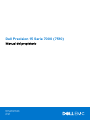 1
1
-
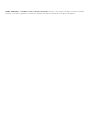 2
2
-
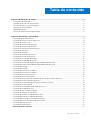 3
3
-
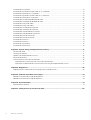 4
4
-
 5
5
-
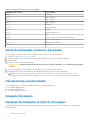 6
6
-
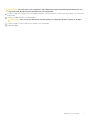 7
7
-
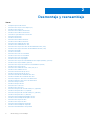 8
8
-
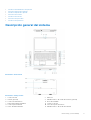 9
9
-
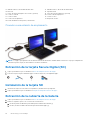 10
10
-
 11
11
-
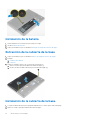 12
12
-
 13
13
-
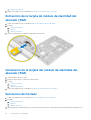 14
14
-
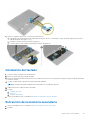 15
15
-
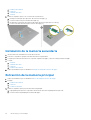 16
16
-
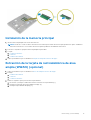 17
17
-
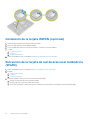 18
18
-
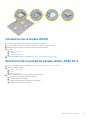 19
19
-
 20
20
-
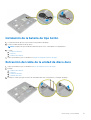 21
21
-
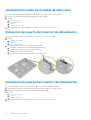 22
22
-
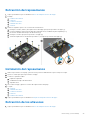 23
23
-
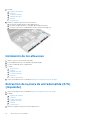 24
24
-
 25
25
-
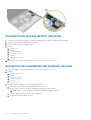 26
26
-
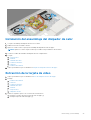 27
27
-
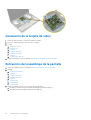 28
28
-
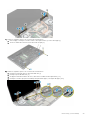 29
29
-
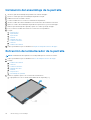 30
30
-
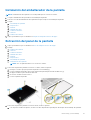 31
31
-
 32
32
-
 33
33
-
 34
34
-
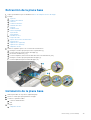 35
35
-
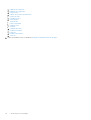 36
36
-
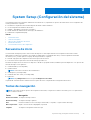 37
37
-
 38
38
-
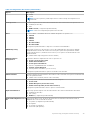 39
39
-
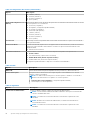 40
40
-
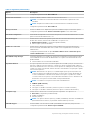 41
41
-
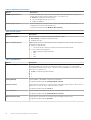 42
42
-
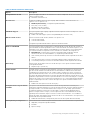 43
43
-
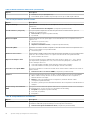 44
44
-
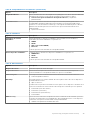 45
45
-
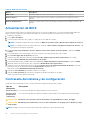 46
46
-
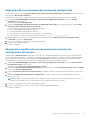 47
47
-
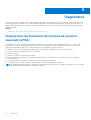 48
48
-
 49
49
-
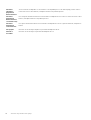 50
50
-
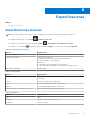 51
51
-
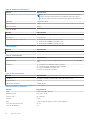 52
52
-
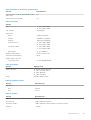 53
53
-
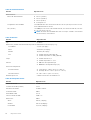 54
54
-
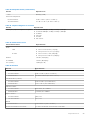 55
55
-
 56
56
Dell Precision 7510 El manual del propietario
- Tipo
- El manual del propietario
Artículos relacionados
-
Dell Precision 7710 El manual del propietario
-
Dell Precision 7510 El manual del propietario
-
Dell Latitude 3150 El manual del propietario
-
Dell Latitude 3160 El manual del propietario
-
Dell Latitude 5280/5288 El manual del propietario
-
Dell Latitude 13 3000 Series El manual del propietario
-
Dell Precision 3530 Manual de usuario
-
Dell Latitude 5491 Manual de usuario
-
Dell Latitude 5411 El manual del propietario
-
Dell Latitude 5495 El manual del propietario